![]()

Puedes encontrar el tutorial original aqui
Merci Roserika de m'avoir autorisé à traduire tes tutoriels
Gracias Roserika por dejarme traducir tus tutoriales
Tanto el tutorial como su traducción están registrados en Twi
Tutorial escrito el 30 de julio de 2011
Están prohibidos su copia y reproducción
Todo parecido con otro tutorial no será más que pura coincidencia
~~~~~~~~~~~~
Material :
~~~~~~~~~~~~
Tubes
1 paño con selecciones en canal alpha
1 tube portrait femme
1 tube carrés décors
1 preset backlight
1 tube pinceau
1 tube texte
1 dégradé
Filtros:
kang 2
Final Impact hotshot
Len K's Jouri
Vanderlee UnPlugged X
eye candy 5 impact
Puedes encontrar la mayor parte de los filtros aqui
Este tutorial ha sido realizado con el psp X2 corel. Puedes realizarlo con versiones anteriores
Los tubes e imágenes son de la colección personal de Roserika. Por favor mantén intacto el copy
Si estais listos podemos comenzar
Abrir todos los tubes en el Psp. Duplicarlos (shift+D) y cerrar los originales
Si quieres puedes ayudarte de la regla para situarte en la realización del tutorial
Marcador (Arrastra con el raton)

Etapa 1.-
Abrir una nueva imagen Transparente de 900x600 pixeles
En la Paleta de Colores y Texturas colocar el gradiente ES Vintage 38 en el Primer Plano
Estilo_ Lineal Angulo_ 90º Repeticiones_ 0 Invertido_ Sin seleccionar
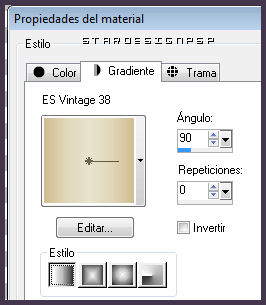
En el Segundo Plano colocar el color #7a7984
Y el color negro en el Primer Plano
Ver captura

Activar la máscara wishes
Dejarla reducida en la parte inferior
Llenar el paño con el color de Segundo Plano
Capas_ Nueva capa de máscara_ A partir de una imagen
Buscar la imagen wishes
Seleccionar Luminosidad de origen
Valores invertidos de la máscara sin seleccionar
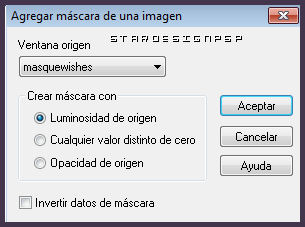
Capas_ Fusionar grupo
Capas_ Nueva capa de trama
Llenar con el color negro
Capas_ Organizar_ Enviar al fondo
Etapa 2.-
Situaros sobre la capa superior en la pila de capas
Capas_ Nueva capa de trama
Llenar con el gradiente
Capas_ Nueva capa de máscara_ A partir de una imagen
Buscar la máscara wishes
Seleccionar luminosidad de origen
Valores invertidos de la máscara sin seleccionar
Capas_ Fusionar grupo
Efectos_ Efectos 3D_ Sombra en el color negro
1_ 2_ 100_ 10
Capas_ Duplicar
Efectos_ Complementos_ Kang 1/ bracelets for Mona
Valores por defecto
Imagen_ Espejo
Capas_ Modo de capas_ Sobreexponer
Capas_ Fusionar visibles
Capas_ Duplicar
Efectos_ Complementos_ Final impact / Hot shot
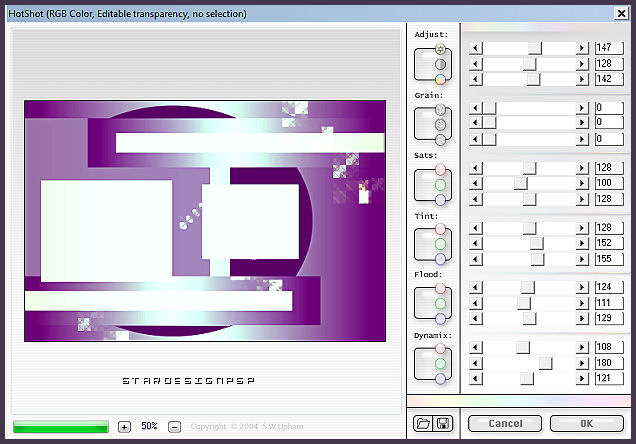
Capas_ Modo de capas_ Multiplicar
Capas_ Fusionar visibles
Etapa 3.-
Activar el paño con las selecciones en canal alpha
Dejarla reducida en la parte inferior
Selecciones_ Cargar o guardar selección_ Cargar selección de canal alpha
Se abrirá una ventana en la que veremos las selecciones en canal alpha que están en el paño
Cargar la selección 1
Capas_ Nueva capa de trama
Efectos_ Efectos 3D_ Corte en el color #666fb8
Valores según captura
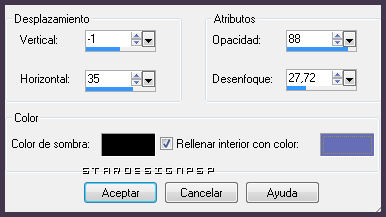
Selecciones_ Anular selección
Capas_ Modo de capas_ Luz Fuerte
Efectos_ Efectos de Distorsión_ Viento
Seleccionar hacia la derecha
Intensidad_ 100
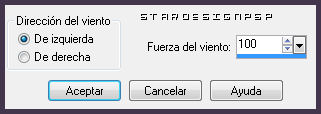
Ajustar_ Añadir o quitar ruido_ Añadir ruido
Aleatorio_ 9_ Monocromo sin seleccionar

Etapa 4.-
Selecciones_ Cargar o guardar selección_ Cargar selección de canal alpha
Buscar la selección 2
Capas_ Nueva capa de trama
Llenar con el color de segundo Plano
Efectos_ Complementos_ Len K's /jouri
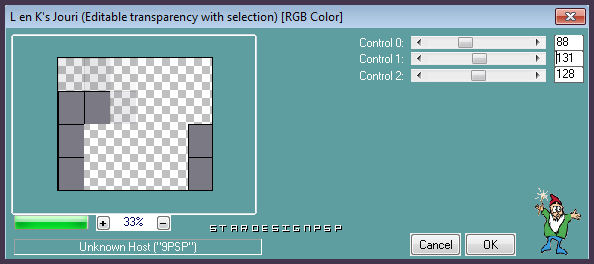
Selecciones_ Anular selección
capas_ Modo de capas_ Pantalla
Selecciones_ Cargar o guardar selección_ Cargar selección de canal alpha
Buscar la selección 3
Capas_ Nueva capa de trama
Llenar con el color blanco
Selecciones_ Anular selección
Opacidad al 63%
Etapa 5.-
Capas_ Duplicar
Efectos_ Complementos_ Vanderlee UnPlugged X
En el menú clic sobre Defocus
Valores_ 2
Efectos_ Efectos de la Imagen_ Desplazamiento
Desplazamiento Horizontal_ -2
Desplazamiento Vertical_ -69
Transparente_ Seleccionado
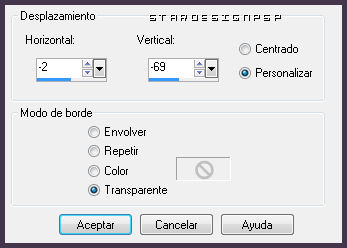
Capas_ Modo de capas_ Superposición
Selecciones_ Cargar o guardar selección_ Cargar selección de canal alpha
Buscar la selección 4
Capas_ Nueva capa de trama
Llenar con el color blanco
Selecciones_ Anular selección
Capas_ Duplicar
Capas_Organizar_ Desplazar hacia abajo
Efectos_ Efectos de la Imagen_ Desplazamiento
Desplazamiento Horizontal_ 8
Desplazamiento Vertical_ 15
Transparente_ Seleccionado
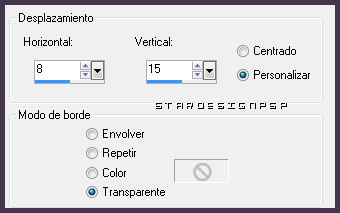
Opacidad al 52%
Etapa 6.-
Capas_ Fusionar visibles
Activar el tube décors carrées
Edición_ Copiar
Regresar a nuestro trabajo
Selecciones_ Cargar o guardar selección_ Cargar selección de canal alpha
Buscar la selección 5
Capas_ Nueva capa de trama
Edición_ Pegar en la selección
Selecciones_ Anular selección
Capas_ Duplicar
Imagen_ Voltear
Efectos_ Efectos de la Imagen_ Desplazamiento
Desplazamiento Horizontal_ -6
Desplazamiento Vertical_ -41
Transparente_ Seleccionado
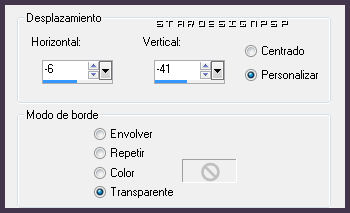
Capas_ Modo de capas_ Superposición
Etapa 7.-
Activar el tube portraits femme
Edición_ Copiar
Regresar a nuestro trabajo
Edición_ Pegar como nueva capa
Colocar a la izquierda
Ver modelo final
Nos situamos en la capa de trama 2
Edición_ Copiar
Regresar a nuestro trabajo
Edición_ Pegar como nueva capa
Colocar hacia la derecha
Ver modelo final
Capas_ Fusionar visibles
Selecciones_ Cargar o guardar selección_ Cargar selección de canal alpha
Buscar la selección 6
Capas_ Nueva capa de trama
Llenar con el gradiente
No quitar la selección
Efectos_ Complementos_ Kang1/ Patch Wheel
Valores por defecto
Selecciones_ Anular selección
Efectos_ Efectos 3D_ Biselado interior
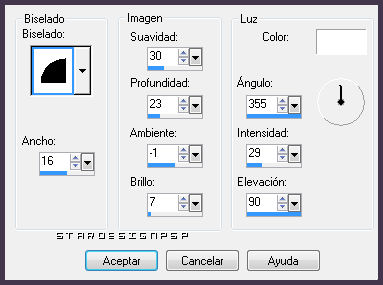
Imagen_ Cambiar de tamaño_ Redimensionar al 90%
Colocar en su sitio
Efectos_ Efectos 3D_ Sombra en el color negro
1_ 2_ 100_ 15
Capas_ Modo de capas_ Luz Fuerte
Etapa 7.-
Selecciones_ Cargar o guardar selección_ Cargar selección de canal alpha
Buscar la selección 7
Capas_ Nueva capa de trama
Efectos_ Complementos_ Eye candy 5 impact/ Backlight
Clic en manage en la parte inferior derecha
Después clic en settings manage y clic sobre import
Buscar el preset wishesbacklight en el sitio en el que lo has guardado
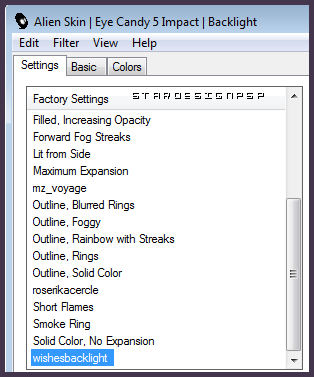
Selecciones_ Anular selección
Ajustar_ Agregar o quitar ruido_ Agregar ruido
Mismos valores que la vez anterior
Etapa 8.-
Imagen_ Agregar bordes_ Simétrico_ 10 pixeles en el color negro
Activar el tube pinceau
Edición_ Copiar
Regresar a nuestro trabajo
Edición_ Pegar como nueva capa
Colocar en la parte superior izquierda
Ver modelo final
Capas_ Modo de capas_ Multiplicar
Activar el tube del texto
Edición_ Copiar
Regresar a nuestro trabajo
Edición_ Pegar como nueva capa
Colocar en la parte inferior izquierda
Ver modelo final
Capas_ Modo de capas_ Diferencia
Imagen_ Agregar bordes_ Simétrico_ 20 pixeles en un color que contraste
Activar la varita mágica
Seleccionar este borde
Llenar con el gradiente
Efectos_ Complementos_ Kang 1/ Love is every where
Valores por defecto
Imagen_ Agregar bordes_ Simétrico_ 10 pixeles en el color negro
Selecciones_ Anular selección
Añadir vuestra firma en nueva capa
Guardar en formato Jpg optimizado a 20
Vuestro trabajo ha terminado. Espero que os haya gustado tanto como a mi realizarlo. Os agradezco que me hayáis acompañado hasta el final, y os espero en el próximo tutorial.
©todos los derechos reservados
Tutorial escrito el 30 de julio de 2011Roserika

